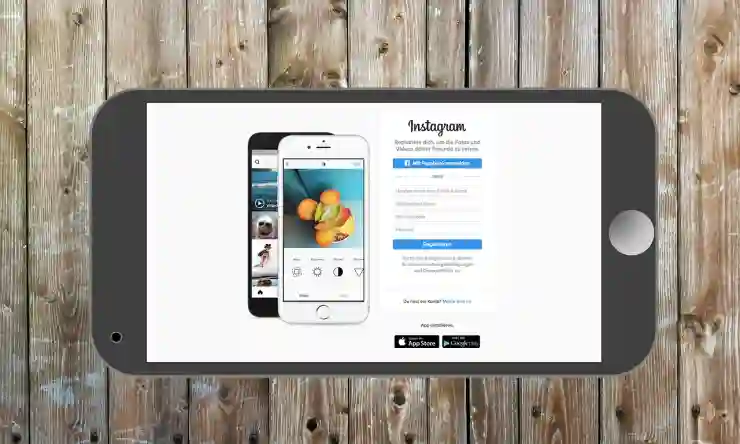갤럭시 스마트폰을 사용하다 보면 인터넷 연결이 끊기거나 데이터 사용에 문제가 생길 때가 있습니다. 이러한 문제는 종종 네트워크 설정, 특히 APN(Access Point Name) 설정과 관련이 있습니다. APN은 모바일 데이터 서비스를 이용하기 위한 필수 정보로, 잘못된 설정이나 초기화가 필요할 경우 인터넷 사용에 큰 영향을 미칠 수 있습니다. 이 글에서는 갤럭시에서 인터넷 연결 문제를 해결하기 위해 APN을 초기화하는 방법에 대해 알아보겠습니다. 정확하게 알려드릴게요!
APN 설정 확인하기
APN 설정 접근 방법
갤럭시 스마트폰에서 APN(Access Point Name) 설정에 접근하는 것은 간단합니다. 먼저, 휴대폰의 ‘설정’ 앱을 열어주세요. 그 후, ‘연결’ 또는 ‘네트워크 및 인터넷’ 항목을 선택한 다음, ‘모바일 네트워크’를 클릭합니다. 여기에서 ‘APN’이라는 옵션을 찾을 수 있습니다. 이곳에서 현재 설정된 APN 정보를 확인할 수 있으며, 필요시 수정하거나 초기화할 수 있습니다.
기본 APN 설정 복구
만약 현재 APN 설정이 잘못되어 있다면, 기본값으로 복구하는 것이 좋습니다. APN 목록에서 기본값으로 제공되는 APN을 선택하고, 이를 활성화하면 됩니다. 만약 목록에 기본값이 없다면, 이동통신사 웹사이트를 방문하여 해당 통신사의 기본 APN 정보를 찾아야 합니다. 이러한 과정은 때때로 복잡하게 느껴질 수 있지만, 정확한 정보를 입력하는 것이 중요합니다.
새로운 APN 추가하기
기존의 APN 설정이 여전히 문제를 해결하지 못한다면 새로운 APN을 추가해보는 것도 좋은 방법입니다. ‘새 APN’ 버튼을 클릭한 후, 필요한 정보를 입력해야 합니다. 이동통신사마다 다소 상이하지만 일반적으로 이름, APN 주소, 사용자 이름 및 비밀번호와 같은 정보가 필요합니다. 모든 정보를 정확하게 입력한 후 저장하면 새로운 APN으로 인터넷 연결을 시도해볼 수 있습니다.
네트워크 재설정 시도하기
네트워크 설정 초기화 절차
APN 설정 외에도 갤럭시 스마트폰의 네트워크 문제를 해결하기 위해 네트워크 재설정을 고려할 수 있습니다. ‘설정’ 앱에서 ‘일반 관리’ 메뉴로 들어가서 ‘리셋’ 옵션을 선택하세요. 여기에서 ‘네트워크 설정 재설정’ 옵션이 보일 것입니다. 이 기능은 Wi-Fi 네트워크 및 Bluetooth 장치와 관련된 모든 설정을 초기화하므로 주의가 필요합니다.
재부팅 후 효과 확인하기
네트워크 재설정을 진행한 후에는 반드시 스마트폰을 재부팅해야 합니다. 재부팅은 새로운 네트워크 환경을 적용하는 데 도움을 줄 뿐 아니라 잠재적인 소프트웨어 문제를 해결하는 데도 유용합니다. 이후 데이터 연결이 정상적으로 이루어지는지 확인해보세요.
다른 SIM 카드 테스트하기
문제가 지속된다면 다른 SIM 카드를 사용해보는 것도 좋은 대안입니다. 현재 사용 중인 SIM 카드에 문제가 있을 경우, 다른 SIM 카드를 삽입하여 인터넷 연결 상태를 점검해보세요. 이를 통해 하드웨어 문제인지 아니면 특정 SIM 카드의 문제인지를 판단할 수 있습니다.

갤럭시 인터넷 안 됨, 데이터 끊김 해결 방법- 네트워크 APN 초기화
소프트웨어 업데이트 확인하기
최신 소프트웨어 설치 방법
갤럭시 스마트폰의 소프트웨어가 최신 버전인지 확인하는 것도 중요한 단계입니다. 소프트웨어 업데이트는 종종 버그 수정 및 성능 향상을 포함하므로 필수적입니다. ‘설정’ 앱에 들어가서 ‘소프트웨어 업데이트’ 섹션으로 이동하세요. 여기에서 최신 업데이트가 있는지 체크하고 다운로드하여 설치하면 됩니다.
업데이트 후 성능 점검하기
소프트웨어 업데이트 후에는 기기가 정상적으로 작동하는지 점검해야 합니다. 특히 인터넷 연결과 관련된 기능들을 테스트해보세요. 데이터 사용량이나 Wi-Fi 접속 여부를 체크하며 이전보다 더 원활하게 연결되는지 살펴봐야 합니다.
중요한 데이터 백업하기
소프트웨어 업데이트 전에는 항상 중요한 데이터를 백업하는 것을 잊지 말아야 합니다. 예기치 못한 오류나 데이터 손실로부터 보호받기 위해 클라우드 서비스나 외장 저장장치를 이용하여 사진, 연락처 등의 파일들을 안전하게 저장하세요.
운영체제 최적화 방법 알아보기
배터리 세이버 모드 비활성화 하기
배터리 세이버 모드는 종종 모바일 데이터 사용에 제한을 둘 수 있습니다. 이 모드가 활성화되어 있다면 배터리를 절약하려고 불필요하게 데이터를 차단할 수 있기 때문에 비활성화 해주는 것이 좋습니다. 설정 메뉴에서 배터리 옵션으로 가서 세이버 모드를 끄고 다시 한번 인터넷 연결 상태를 점검해보세요.
앱 권한 및 데이터 사용 제한 해제하기
특정 앱들이 데이터 사용에 제한이 걸려있다면 그것 또한 문제가 될 수 있습니다. 각 애플리케이션의 권한과 데이터를 사용하는 방식을 점검하고 필요한 경우 권한 제한이나 데이터 사용 제한 조치를 해제해주세요.
불필요한 애플리케이션 제거하기
앱들이 지나치게 많은 경우 시스템 자원이 낭비될 수도 있습니다. 자주 사용하지 않는 애플리케이션들을 삭제하거나 비활성화하여 기기의 성능과 안정성을 높이는 것도 한 방법입니다.
서비스 센터 방문 고려하기
전문가 상담 받기
위의 모든 단계를 시도했음에도 불구하고 문제가 해결되지 않는다면 전문가와 상담하는 것이 가장 안전하고 확실한 방법입니다. 가까운 서비스 센터에 방문하여 기술자의 도움을 받으면 보다 전문적인 진단과 함께 적절한 조치를 취할 수 있습니다.
하드웨어 검사 요청하기
상담 결과 하드웨어 문제로 판단된다면 디바이스 검사를 요청해야 할 수도 있습니다. 내부 부품이나 안테나 손상이 있을 경우 전문가에게 상태 진단과 함께 교체 혹은 수리를 받을 필요성이 생길 것입니다.
보증 기간 내 서비스 활용하기
만약 구매한 지 얼마 되지 않았고 보증 기간 내라면 무상 서비스를 받을 가능성이 큽니다. 이 기회를 통해 비용 부담 없이 필요한 서비스를 받아 볼 수 있으니 반드시 활용하세요.
마무리 지으며
갤럭시 스마트폰에서 APN 설정을 확인하고 문제를 해결하기 위한 여러 방법을 살펴보았습니다. APN 설정 접근, 네트워크 재설정, 소프트웨어 업데이트, 운영체제 최적화 등 다양한 접근 방식을 통해 인터넷 연결 문제를 효과적으로 해결할 수 있습니다. 이러한 방법들을 시도해도 문제가 지속된다면 전문가의 도움을 받는 것이 중요합니다. 항상 기기의 상태를 점검하고 필요한 경우 적절한 조치를 취하는 것이 좋습니다.
추가로 알아두면 유용한 팁
1. APN 설정을 변경할 때는 이동통신사의 공식 정보를 참고하세요.
2. 네트워크 재설정 후에는 Wi-Fi 비밀번호를 다시 입력해야 합니다.
3. 소프트웨어 업데이트 전에는 배터리 잔량이 충분한지 확인하세요.
4. 사용하지 않는 앱은 정기적으로 삭제하여 기기를 최적화하세요.
5. 다른 SIM 카드를 테스트할 때는 통신사 호환성을 확인해야 합니다.
주요 포인트 모아보기
1. APN 설정에 접근하여 현재 정보를 확인하고 필요시 수정하거나 초기화합니다.
2. 네트워크 재설정을 통해 모든 네트워크 관련 설정을 초기화합니다.
3. 소프트웨어 업데이트를 통해 기기의 성능과 안정성을 향상시킵니다.
4. 배터리 세이버 모드를 비활성화하여 데이터 사용에 제한이 없도록 합니다.
5. 문제가 지속될 경우 전문가의 상담 및 하드웨어 검사를 요청합니다.
자주 묻는 질문 (FAQ) 📖
Q: 갤럭시에서 인터넷이 안 되는 이유는 무엇인가요?
A: 갤럭시에서 인터넷이 안 되는 이유는 여러 가지가 있을 수 있습니다. 네트워크 신호가 약하거나, 데이터 사용량 초과, APN 설정 오류, 비행기 모드 활성화 등이 원인이 될 수 있습니다.
Q: APN 초기화는 어떻게 하나요?
A: APN 초기화는 설정 > 연결 > 모바일 네트워크 > APN으로 이동한 후, 현재 설정된 APN을 선택하고 삭제한 다음, ‘새 APN’을 클릭하여 기본 APN 설정을 다시 입력하면 됩니다. 이후 저장하고 선택하면 초기화가 완료됩니다.
Q: 데이터 끊김 문제를 해결하기 위한 다른 방법은 무엇이 있나요?
A: 데이터 끊김 문제를 해결하기 위해서는 Wi-Fi와 모바일 데이터를 모두 껐다가 다시 켜보거나, 장치를 재부팅해 볼 수 있습니다. 또한, SIM 카드의 상태를 확인하고 필요 시 다른 장치에 장착해 테스트해보는 것도 좋은 방법입니다.